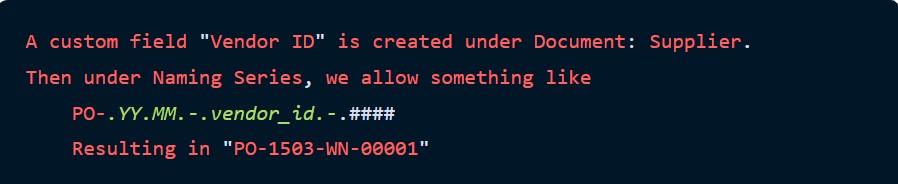إعدادات تسمية المستند
يتيح لك ERPCloud عمل تسلسل لمستنداتك ، مع تشكيل كل مستند بسلسلة خاصة. على سبيل المثال ، ستحتوي السلسلة على INV12 #### على أرقام INV120001 و INV120002 وما إلى ذلك.
يمكنك الحصول على سلاسل متعددة لجميع معاملاتك. على سبيل المثال ، يمكن إنشاء معرّفات فاتورة المبيعات مثل هذه:
1- ACC-SINV-.YYYY.-
2- SINV12####
3- SALESINV-00####
يمكنك تحديد أو تحديد نمط Naming Series من:
الإعدادت < إعدادت التسمية
يمكنك الحصول على سلاسل متعددة لجميع معاملاتك. على سبيل المثال ، يمكن إنشاء معرّفات فاتورة المبيعات مثل هذه:
1- ACC-SINV-.YYYY.-
2- SINV12####
3- SALESINV-00####
يمكنك تحديد أو تحديد نمط Naming Series من:
الإعدادت < إعدادت التسمية
إعدادات سلسلة التسمية للمستندات
1- حدد المعاملة التي تريد إجراء السلسلة لها. سيقوم النظام بتحديث السلسلة الحالية في مربع النص.
2- قم بتحرير السلسلة كما هو مطلوب باستخدام سلسلة فريدة لكل سلسلة. السلسلة الأولى ستكون السلسلة الافتراضية. يجب إضافة كل تسميةجديدة في سطر جديد. ستتوفر سلسلة التسمية المضافة حديثًا في المستند.
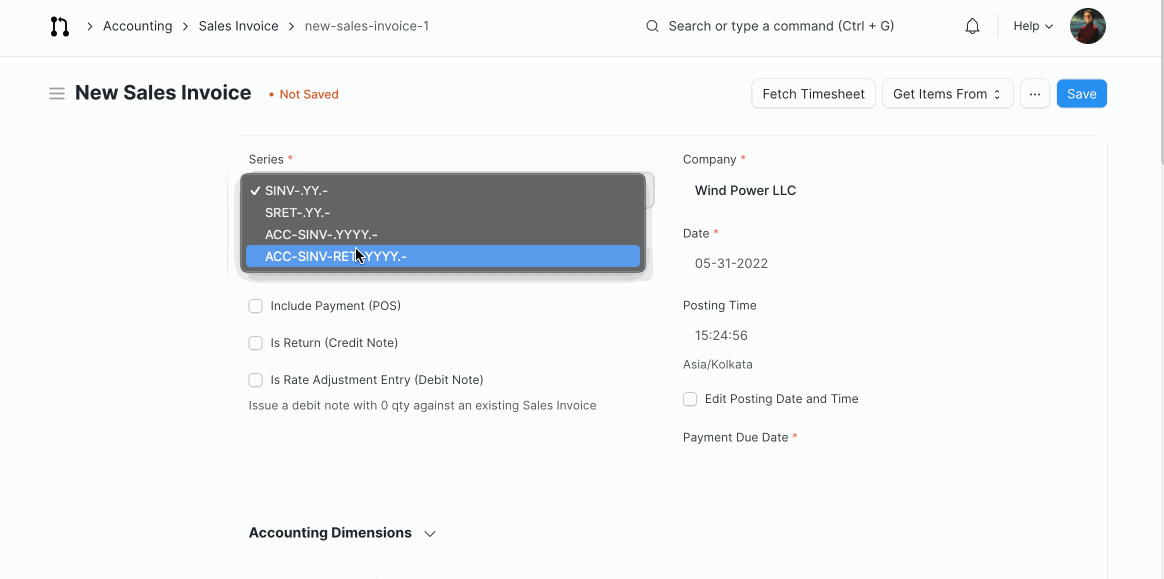
1- إذا كنت تريد من المستخدم تحديد سلسلة صراحةً بدلاً من السلسلة الافتراضية ، فحدد مربع الاختيار "يجب على المستخدم تحديده دائمًا". لن تكون هناك سلسلة تسمية افتراضية إذا تم تحديد ذلك.
2- يمكنك أيضًا تحديث نقطة البداية لسلسلة بإدخال اسم السلسلة ونقطة البداية في قسم "تحديث السلسلة".
3- انقر فوق الزر تحديث لتحديث مجموعة Naming Series للمستند المحدد.
ملاحظة : لمشاهدة سلسلة التسمية المضافة حديثًا ، انقر فوق الإعدادات> إعادة تحميل
2- قم بتحرير السلسلة كما هو مطلوب باستخدام سلسلة فريدة لكل سلسلة. السلسلة الأولى ستكون السلسلة الافتراضية. يجب إضافة كل تسميةجديدة في سطر جديد. ستتوفر سلسلة التسمية المضافة حديثًا في المستند.
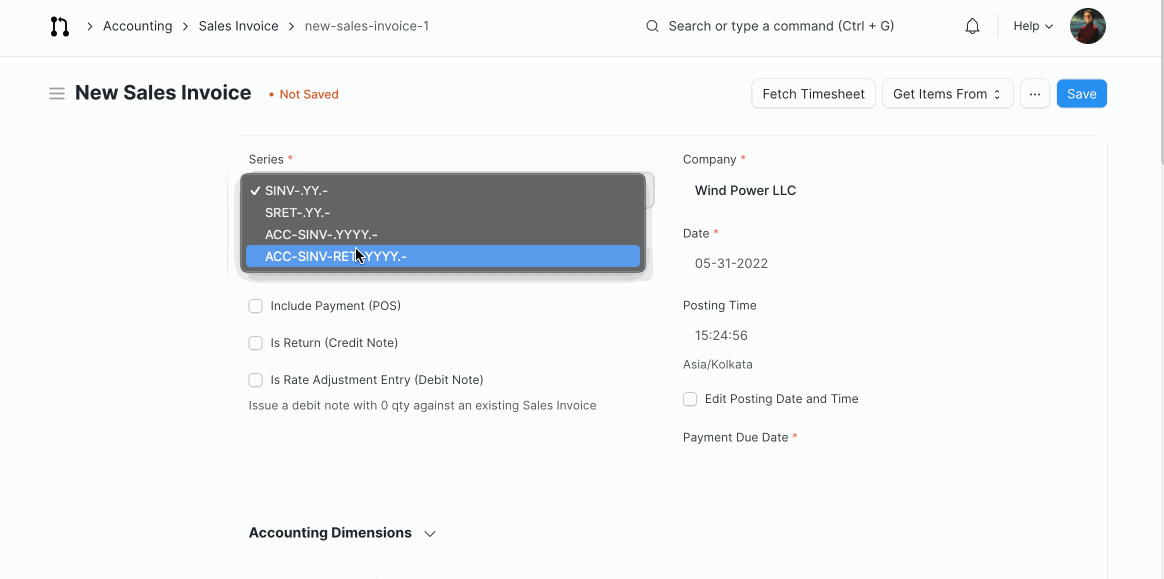
1- إذا كنت تريد من المستخدم تحديد سلسلة صراحةً بدلاً من السلسلة الافتراضية ، فحدد مربع الاختيار "يجب على المستخدم تحديده دائمًا". لن تكون هناك سلسلة تسمية افتراضية إذا تم تحديد ذلك.
2- يمكنك أيضًا تحديث نقطة البداية لسلسلة بإدخال اسم السلسلة ونقطة البداية في قسم "تحديث السلسلة".
3- انقر فوق الزر تحديث لتحديث مجموعة Naming Series للمستند المحدد.
ملاحظة : لمشاهدة سلسلة التسمية المضافة حديثًا ، انقر فوق الإعدادات> إعادة تحميل
سلسلة تسمية السنة المالية
يمكنك أيضًا عرض السنة المالية في سلسلة التسمية. بشكل افتراضي ، إذا أدخلت "YYYY" في سلسلة التسمية ، فسوف تلتقط السنة الحالية. لتعيين سلسلة التسمية بناءً على السنة المالية ، أدخل شيئًا مثل "ACC-SINV-.19-20.-" حيث 19-20 هي السنة المالية الحالية. من الشائع وجود سلسلة منفصلة لكل سنة مالية.
كما ترى ، في لقطة الشاشة التالية لفاتورة المبيعات ، تم إدراج عام 2019:

كما ترى ، في لقطة الشاشة التالية لفاتورة المبيعات ، تم إدراج عام 2019:

تحديث القيمة الحالية لسلسلة الأسماء الموجودة
يمكنك تغيير رقم البداية السلسلة الحالية لسلسلة الموجودة.
1- ضمن قسم تحديث السلسلة ، حدد تغيير تسلسلها.
2- سيتم جلب القيمة الحالية وعرضها.
3- تغيير البداية / رقم التسلسل الحالي إذا لزم الأمر.
4- انقر فوق تحديث رقم السلسلة.
على سبيل المثال ، إذا كان رقم سلسلة طلب المبيعات الحالي هو 16 ، وتريد إعادة تشغيله أو تعيينه على أنه 50 ، أدخل 0 أو 50 حسب حالتك. سيبدأ أي طلب مبيعات جديد يتم إنشاؤه من رقم التسلسل الجديد.
نصيحة: يمكن أن يكون لديك سلسلة منفصلة لكل نوع من العملاء أو لكل من منافذ البيع بالتجزئة الخاصة بك.
1- ضمن قسم تحديث السلسلة ، حدد تغيير تسلسلها.
2- سيتم جلب القيمة الحالية وعرضها.
3- تغيير البداية / رقم التسلسل الحالي إذا لزم الأمر.
4- انقر فوق تحديث رقم السلسلة.
على سبيل المثال ، إذا كان رقم سلسلة طلب المبيعات الحالي هو 16 ، وتريد إعادة تشغيله أو تعيينه على أنه 50 ، أدخل 0 أو 50 حسب حالتك. سيبدأ أي طلب مبيعات جديد يتم إنشاؤه من رقم التسلسل الجديد.
نصيحة: يمكن أن يكون لديك سلسلة منفصلة لكل نوع من العملاء أو لكل من منافذ البيع بالتجزئة الخاصة بك.
استخدام القيم الميدانية في سلسلة التسمية
تفضل بعض الشركات استخدام "الرموز المختصرة" للموردين ، مثل WN لشركة "Web Notes" التي يمكن استخدامها لاحقًا في سلسلة التسمية للتعرف السريع.
على سبيل المثال
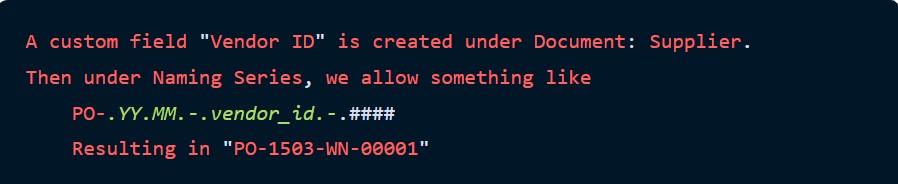
على سبيل المثال